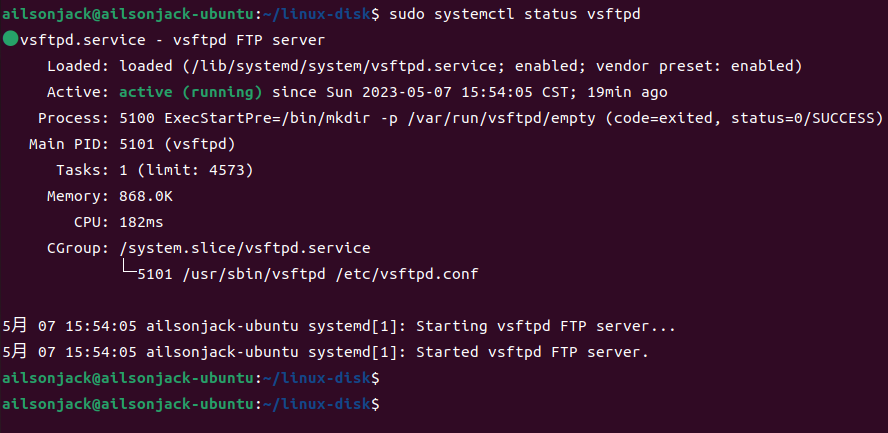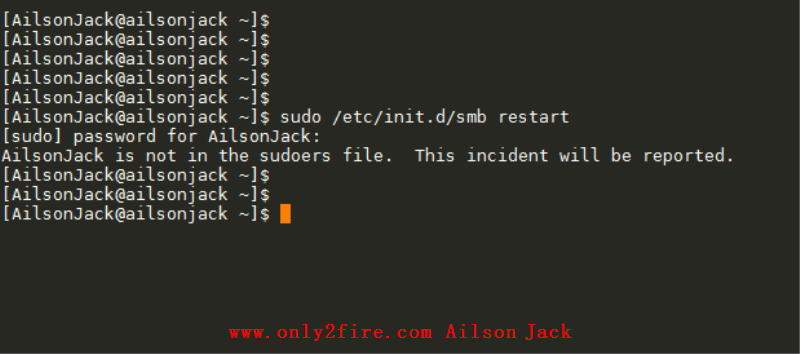CentOS 设置命令别名 并且在全系统有效
<p style="text-indent: 2em;">有时候,我们想要设置一个命令别名来代替较长的系统默认命令,并且设置了之后就想它在整个系统中起作用,即使重新启动计算机,该设置依然存在,那么有什么方法呢?这就是我现在要介绍的办法啦,很简单的。</p><p style="text-indent: 2em;"><span style="color: rgb(255, 0, 0);">注:</span>我是在root中操作的,所以大家也切换到root用户来操作吧.怎么切换到root,不会吧,简简单单的<span style="color: rgb(255, 0, 0);">su</span>即可哦<img src="/UEditor/dialogs/emotion/images/face/i_f03.gif"/>。</p><p class="artical_littlestyle1">1.首先在终端下输入:<span style="color: rgb(255, 0, 0);">vim /etc/bashrc</span>,如下图:</p><p style="text-align:center"><img src="/uploads/AilsonJack/2018.08.16/1534430321966642.png" onclick="preview_image('/uploads/AilsonJack/2018.08.16/1534430321966642.png')"/></p><p style="text-indent: 2em;">打开界面如下:</p><p style="text-align:center"><img src="/uploads/AilsonJack/2018.08.16/1534430321449052.png" onclick="preview_image('/uploads/AilsonJack/2018.08.16/1534430321449052.png')"/></p><p class="artical_littlestyle2">2.进入编辑模式后,在文件最后一行加入下面这些内容:</p><p style="text-indent: 0em;"><span style="color: rgb(0, 112, 192);">#############################<br/>#Defined by yourself<br/>#Changed by Ailson Jack<br/>#Date:2014.04.26<br/>#############################<br/>alias cls=’clear’ #add new</span></p><p style="text-align:center"><img src="/uploads/AilsonJack/2018.08.16/1534430321665610.png" onclick="preview_image('/uploads/AilsonJack/2018.08.16/1534430321665610.png')"/></p><p style="text-indent: 2em;"><span style="color: rgb(255, 0, 0);">注:</span>我这里是将常用的清屏命令<span style="color: rgb(255, 0, 0);">clear</span>用<span style="color: rgb(255, 0, 0);">cls</span>来代替。</p><p class="artical_littlestyle3">3.保存编辑好的文件,然后退出</p><p style="text-indent: 2em;">对于熟悉VI编辑器的人来说,这么简单的事应该不是问题吧<img src="/UEditor/dialogs/emotion/images/face/i_f07.gif"/>。</p><p class="artical_littlestyle4">4.保存退出后,在终端下执行下面的命令:</p><p style="text-indent: 2em;"><span style="color: rgb(255, 0, 0);">. ~/.bashrc</span>(在<span style="color: rgb(255, 0, 0);">.</span>与后面的内容之间有<span style="color: rgb(255, 0, 0);">空格</span>)</p><p style="text-align:center"><img src="/uploads/AilsonJack/2018.08.16/1534430320468878.png" onclick="preview_image('/uploads/AilsonJack/2018.08.16/1534430320468878.png')"/></p><p class="artical_littlestyle1">5.现在动手试一试</p><p style="text-indent: 2em;">在终端中输入:<span style="color: rgb(255, 0, 0);">cls</span>,看看发生了什么<img src="/UEditor/dialogs/emotion/images/face/i_f01.gif"/>。</p><p style="text-align:center"><img src="/uploads/AilsonJack/2018.08.16/1534430321280070.png" onclick="preview_image('/uploads/AilsonJack/2018.08.16/1534430321280070.png')"/></p><p style="text-indent: 2em;">执行<span style="color: rgb(255, 0, 0);">cls</span>命令后:</p><p style="text-align:center"><img src="/uploads/AilsonJack/2018.08.16/1534430321417559.png" onclick="preview_image('/uploads/AilsonJack/2018.08.16/1534430321417559.png')"/></p><p style="text-indent: 2em;">现在大家应该知道怎么设置命令别名,并且在整个系统生效了吧。<br/></p>
你可能也喜欢:
暂无评论,要不要来个沙发
发表评论
![]()
![]()
![]()
![]()
![]()
![]()
![]()
![]()
![]()
![]()
![]()
![]()
![]()
![]()
![]()
![]()
![]()
![]()
![]()
![]()
![]()
![]()
JLink V9掉固件修复(灯不亮) 3Zephyr笔记2 - 在STM32F429上运行HelloWorld 2计算NandFlash要传入的行地址和列地址 1Linux MMC子系统 - 6.eMMC 5.1工作模式-设备识别模式 0Linux MMC子系统 - 5.eMMC 5.1工作模式-引导模式 0Linux MMC子系统 - 4.eMMC 5.1常用命令说明(2) 0
标签云
Linux嵌入式实用技巧ARM内核学习问题集合CC++编程语言阅读笔记汇编Linux内核完全注释Windows驱动开发计算机基础ARM11ARMv7-ASTM32IDESublimeLinux内核学习eMMCMMC子系统Ubuntu操作系统OfficeVMWareAPUEgccRTOS中断漫游世界随笔感悟开发工具软件应用编程VsCodearmccarmclang编译器ZephyrSPIJLink网卡驱动安装各种芯片库函数NFSμCOS内核sambaFlashUnix命令与脚本输入法Linux内核设计与实现gitRIFFWAVJATGFTPar8161安装centos有线上网μCGUI字库工程建立右键菜单网络文件系统Firefox百度NTFS文件系统CodeBlocksCentOS数据结构算法PhotoShop51KeilQTUltraEditscanfglibc宏定义UIDGID优先级娱乐天地SourceInsight磁盘扇区总线I2CPDFBComparePythonI2SFPUMakefileSWDCPUARP软件推荐FileZilla